Come creare popup Mailchimp in WordPress (una guida facile)
Pubblicato: 2022-08-11Ti chiedi come creare un popup di Mailchimp in WordPress? Questa guida ti mostrerà come creare facilmente il tuo modulo popup MailChimp in WordPress!
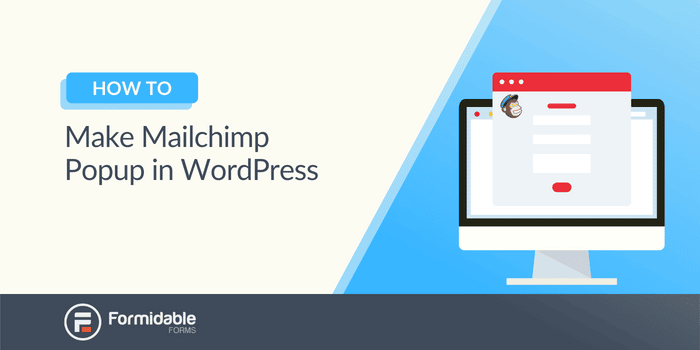
Sapevi che il modulo popup medio si converte all'11% secondo le intuizioni degli esperti?
Se sei un abbonato Mailchimp e non hai un modulo popup Mailchimp sul tuo sito WordPress, stai perdendo opportunità di marketing per la tua newsletter o e-mail transazionali.
Puoi inserire popup su post, pagine di destinazione e altro ancora. È una parte versatile della tua strategia di posta elettronica.
Ma non c'è bisogno di preoccuparsi.
Questa guida ti mostrerà come creare un popup Mailchimp in WordPress in modo da poter iniziare ad acquisire lead con il tuo popup.
E come bonus, ti mostreremo come farlo anche con il nostro generatore di moduli di prim'ordine: Formidable Forms .
Analizzeremo alcune aree diverse qui:
- Come creare un modulo popup in Mailchimp per WordPress
- Come modificare le impostazioni dei moduli popup di Mailchimp in WordPress
- Come potenziare i tuoi popup Mailchimp (usando Formidable Forms)
Facciamolo!
1. Come creare un modulo popup in Mailchimp per WordPress
Quindi, se ti stai chiedendo "Come faccio a far apparire Mailchimp in WordPress?" Questa è la sezione che fa per te.
Inizieremo creando un modulo.
Per questo, vai al tuo account Mailchimp sul sito Web Mailchimp. L'unico aspetto negativo di questo processo è il passaggio tra due siti Web: Mailchimp e WordPress.
Sfortunatamente, non puoi creare il tuo modulo popup Mailchimp in WordPress. Tutto deve essere fatto all'interno di Mailchimp.
Per iniziare, vai alla dashboard di Mailchimp e seleziona Crea .
Sul lato sinistro, seleziona Modulo di iscrizione → Modulo pop-up . Seleziona il tuo pubblico per il tuo popup Mailchimp, quindi seleziona Inizia .
Le opzioni di personalizzazione e visualizzazione sono di base. Puoi modificarli usando il blocco mobile a sinistra.
Modifica il testo e aggiungi i campi del modulo che desideri: nome, cognome, indirizzo, numero di telefono e compleanno.
Quindi seleziona Salva e pubblica .
Se non hai già collegato il tuo sito, dovrai copiare del codice da Mailchimp e inserirlo nell'intestazione del tuo sito Web affinché il popup funzioni.
Ok, quindi abbiamo spiegato come creare il tuo popup. Ma cosa succede se si desidera modificarlo e personalizzarlo?
2. Come modificare i moduli popup di Mailchimp in WordPress
Progettare l'aspetto dei moduli, il loro layout e quando vengono visualizzati è una parte importante di un popup che converte sul tuo sito Web WordPress.
Crea un bellissimo modulo, imposta l'ora corretta per la visualizzazione e puoi avere un modulo popup efficace.
D'altra parte, non perdere tempo con il tuo popup; potrebbe avere l'effetto opposto. Potrebbe solo infastidire i visitatori.
Quindi è importante considerare queste due cose quando si progetta il popup.
Stile del modulo popup Mailchimp
Le opzioni di personalizzazione sono limitate in Mailchimp. Puoi modificare i caratteri, i colori e le dimensioni dei caratteri.
Inoltre, puoi modificare l'ordine dei campi del modulo e aggiungere fino a cinque campi.
Ma questo è tutto.
Mailchimp non fornisce molte personalizzazioni per distinguersi per i moduli di iscrizione a Mailchimp.
Impostazioni di visualizzazione del modulo popup di Mailchimp
Con il generatore di moduli di Mailchimp ottieni solo alcune opzioni per visualizzare il tuo modulo popup.
Puoi scegliere tra:
- Opacità di sovrapposizione
- Quando visualizzare
- Mostra il badge Mailchimp
- Posizione
Per rimuovere il badge Mailchimp, devi aggiornare il tuo piano. Altrimenti, tutti i tuoi moduli avranno il marchio Mailchimp su di essi.
Non ci sono molte opzioni quando si tratta di visualizzare il modulo. Ottieni le basi, ma non è niente di speciale.
Sicuramente non stupirai i visitatori del tuo sito web.
Ma cosa succede se vuoi andare oltre le basi e creare qualcosa di meglio per il tuo sito web?
Lascia che ti presentiamo il più potente generatore di moduli: Formidable Forms .
3. Come potenziare i tuoi popup Mailchimp (usando Formidable Forms)
Sappiamo cosa stai pensando. Ovviamente presenteremo il nostro prodotto.
Ma non stiamo proponendo il prodotto perché pensiamo che sia il migliore (ovviamente lo facciamo).
Lo diciamo perché altri pensano che sia il migliore.
Quando combini Formidable Forms con la potenza del miglior generatore di moduli popup per Mailchimp disponibile ( OptinMonster ), ottieni i migliori moduli popup sul Web.
Oltre 300.000 persone usano il nostro plugin ogni giorno e lo adorano. Ed ecco alcune delle caratteristiche che amano dei nostri popup:
- Generatore di moduli trascina e rilascia
- Modellatore di forme visive
- Traduzione del modulo popup
- Tag abbonati Mailchimp
Queste funzionalità (e altre ancora) rendono Formidable Forms l'opzione ideale per la creazione di moduli. Ma diamo un'occhiata ad alcune di queste caratteristiche in modo più dettagliato per vedere cosa intendiamo.

Generatore di moduli trascina e rilascia
Vai a chiamare il tuo vicino e portalo al tuo computer.
Entro cinque minuti, avranno un modulo costruito. Ecco quanto è facile il nostro generatore di moduli. Il nostro obiettivo è farti risparmiare tempo.
Basta fare clic sul campo del modulo e trascinarlo nell'area del modulo. Rilascia il dito ed è pronto.
Quindi aggiungi un altro e un altro. Il nostro plugin ha più di 30 campi modulo tra cui scegliere, quindi le possibilità per il tuo modulo sono infinite.
Sia che tu crei un modulo di conversazione, un modulo di contatto o un modulo per i pagamenti, sarà facile con il nostro generatore di moduli (e oltre 150 modelli di modulo).
Ma non è tutto.
Puoi personalizzare il tuo modulo popup Mailchimp esattamente come desideri con il nostro Visual Form Styler
Modellatore di forme visive
Hai mai desiderato progettare un modulo di abbonamento che si adatta in modo univoco al tuo sito web?
Bene, puoi.
Con Visual Form Styler di Formidable, puoi personalizzare ogni area del modulo su cui puoi fare clic.
Vuoi cambiare le etichette dei campi? Facile.
Dimensione e colore del bordo? Fatto.
Il cavalletto è nelle tue mani. Personalizza il tuo modulo come meglio credi!
Vogliamo che i nostri clienti si sentano liberi di progettare qualsiasi modulo di contatto che possano escogitare. Pensiamo che la nostra suite per la creazione di moduli faccia questo e altro.
Lo sapevate?
Creare un popup in WordPress può essere facile! Controlla questo post per come creare un popup in WordPress in due semplici passaggi!
Traduzione del modulo popup
Gli utenti di altri paesi hanno visitato il tuo sito? Quanto sarebbe bello salutarli con un modulo popup nella loro lingua madre?
Questo è un ottimo modo per fare una prima impressione se ce lo chiedi!
Con Mailchimp? Non possibile.
Con Formidabile? Ti incoraggiamo a raggiungere il maggior numero di persone possibile, in qualsiasi parte del mondo.
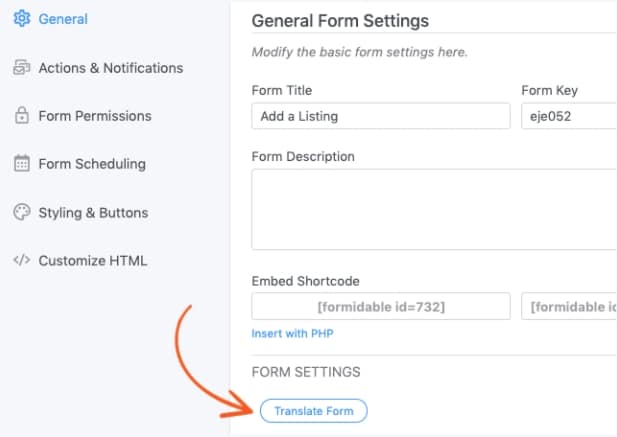
Con il nostro Mailchimp translate per i moduli popup, è semplicissimo.
La prossima volta che qualcuno dalla Francia visita il tuo sito, salutalo con un "Bonjour" invece di un "Ciao".
Questa è la costruzione di relazioni fatta bene.
Tag abbonati Mailchimp
Sapevi che la segmentazione degli iscritti è la strategia di posta elettronica più efficace della tua mailing list?
Quale modo migliore per farlo se non segmentare i tuoi iscritti utilizzando i tag?
Preparati a fare clic e digitare più di una segretaria con Mailchimp. Devi esaminare ogni abbonato individualmente o assegnare tag in blocco a un gruppo. Ad ogni modo, non puoi farlo automaticamente.
Ma perchè no? Non sembra una caratteristica semplice?
Sì, lo facciamo anche noi! Ecco perché l'abbiamo aggiunto a Formidable Forms. E Formidable Forms accetta facilmente Mailchimp. Abbiamo anche un componente aggiuntivo Mailchimp per questo!
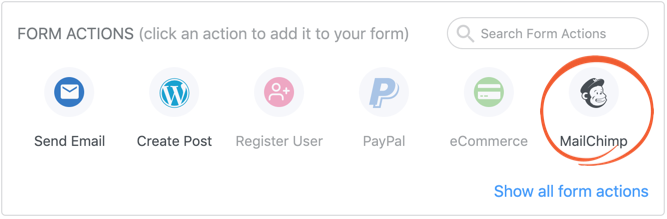
Pertanto, ogni volta che un utente si registra utilizzando un modulo sul tuo sito Web, verrà automaticamente applicato un tag sulla tua mailing list. E puoi personalizzarlo come preferisci.
Formidable Forms è come Superman (solo la kryptonite non indebolisce Formidable).
Avvolgendo
Quindi, la risposta a "Come faccio a impostare i popup in Mailchimp?" Ci sono un paio di modi:
- Utilizzando il generatore di moduli integrato di Mailchimp
- Utilizzando Formidable Forms potente generatore di moduli
Abbiamo coperto entrambi i modi, ma abbiamo sottolineato i limiti del generatore di moduli Mailchimp. Opzioni di personalizzazione di base, scarso controllo del layout e passaggio tra due siti Web in modo coerente.
Con Formidable Forms, tutto ciò è semplificato.
Non solo ottieni un plug-in Mailchimp, ma uno dei migliori plug-in per WordPress, punto. È semplice come estrarre i dati di Mailchimp dalla tua app in Formidable.
Quindi, non perdere l'occasione. Vai a installare e attivare Formidable Forms ora!
Ci auguriamo che questo tutorial di Mailchimp abbia aiutato la tua esperienza odierna, ma assicurati di controllare il nostro blog per le ultime tendenze del settore e una libreria completa di email marketing.

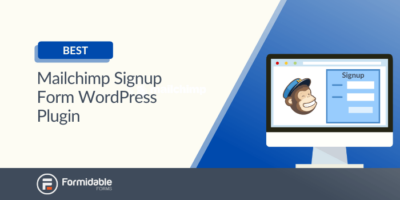 Hai bisogno di questo plug-in WordPress per il modulo di iscrizione a Mailchimp ora
Hai bisogno di questo plug-in WordPress per il modulo di iscrizione a Mailchimp ora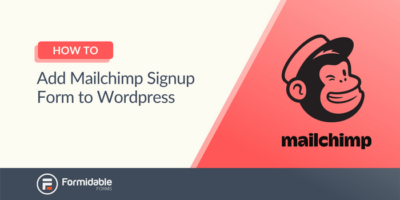 Come aggiungere il modulo di iscrizione a Mailchimp su WordPress (reso facile!)
Come aggiungere il modulo di iscrizione a Mailchimp su WordPress (reso facile!) Come utilizzare le opzioni di marketing GDPR di MailChimp
Come utilizzare le opzioni di marketing GDPR di MailChimp